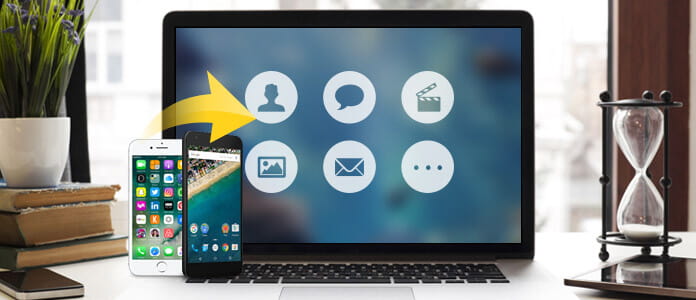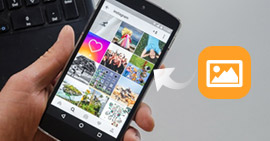Резервное копирование данных для Android и iPhone / iPad / iPod
Обзор
По мере широкого использования смартфонов данные, хранящиеся на смартфоне, становятся более важными, чем раньше. Резервное копирование контактов, сообщений, фотографий, документов, данных приложения и многое другое также становятся необходимыми на всякий случай. На этой странице мы обсудим два решения, которые помогут вам сделать резервную копию данных для устройств Android и iOS на ПК самым простым способом.
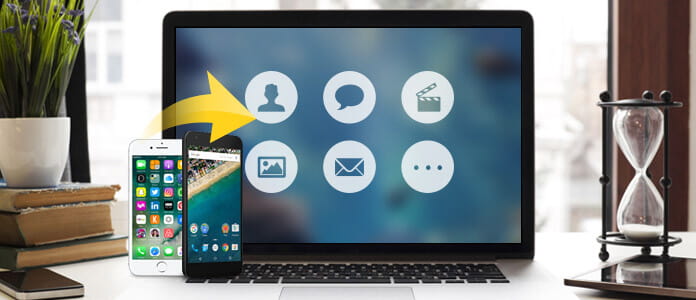
Резервное копирование данных
Часть 1. Программное обеспечение для резервного копирования данных
Прежде чем следовать способам резервного копирования данных, вы должны понять смысл резервного копирования данных. Резервное копирование данных является результатом копирования или архивирования файлов и папок с целью восстановления данных в случае их потери. Смартфоны, такие как устройства Android или iOS, не позволяют создавать резервные копии данных напрямую, но требуют наличия надежного программного обеспечения для резервного копирования данных. На данный момент, первое, что вам нужно сделать, это найти программное обеспечение для резервного копирования данных для Android и приложение для резервного копирования для iPhone iPad.
FoneLab - восстановление данных iPhone Для Mac
- FoneLab - это программа для резервного копирования данных iOS, которая позволяет создавать резервные копии данных с вашего iPhone.
- Резервное копирование контактов, сообщений, журналов вызовов и т. Д. На компьютер.
- Скопируйте фотографии, музыку, данные WhatsApp и т. Д. На ПК.
- Поддержка iPhone, iPad, iPod.
- Восстановите резервную копию данных из iCloud / iTunes.
Проверьте следующий учебник, чтобы используйте FoneLab для резервного копирования вашего iPhone iPad или iPod.
FoneLab - Android Восстановление данных Для Mac
- FoneLab для Android - это профессиональное приложение для резервного копирования данных, предназначенное для извлечения данных с устройств Android.
- Резервное копирование контактов, сообщений, истории звонков и т. Д. На ПК (без рута).
- Перенос фотографий, данных WhatsApp и т. Д. С Android на ПК.
- Сделайте резервную копию данных от Samsung, HTC, LG, Huawei и т. Д.
- Восстановление удаленных данных с устройств Android на ПК. (Корень)
Проверьте следующий учебник, чтобы использовать FoneLab для Android для резервного копирования данных Android.
Часть 2. Как сделать резервную копию данных iPhone iPad на ПК
Шаг 1Подключить iPhone
Запустите FoneLab на своем компьютере (Windows или Mac), а затем подключите iPhone к ПК с помощью USB-кабеля.

Шаг 2Сканирование iPhone
Нажмите «Восстановить с устройства iOS», и это программное обеспечение обнаружит ваш iPhone. Нажмите «Начать сканирование», чтобы позволить этой программе сканировать ваш iPhone.
Здесь вам нужно нажать «Доверие» на вашем iPhone, чтобы удовлетворить запрос на запуск вашего iPhone на компьютере.

Шаг 3Предварительный просмотр данных и резервное копирование
После завершения сканирования данных вы можете просмотреть все типы данных, перечисленные в левой боковой панели. Выберите один тип данных, чтобы просмотреть подробности в правом окне, и отметьте пункты и нажмите «Восстановить» для резервного копирования данных с iPhone на ПК.

Вы можете узнать шаги из видео ниже:
Проверьте, какой тип данных может резервировать FoneLab:
| Поддерживаемые устройства |
Типы резервного копирования данных |
| iPhone 4 / 3GS, iPod touch 4, iPad 1 |
Текстовый контент (10 типов): контакты, текстовые сообщения / iMessages, история звонков, календарь, заметки, напоминание, закладка Safari, история Safari, WhatsApp, мультимедийный контент приложения (10 типов): фотопленка, библиотека фотографий, фотопоток, сообщение Вложения, голосовые заметки, вложения WhatsApp, голосовая почта, фотографии приложений, видео приложений, аудиоподсказки приложений: что касается фотографий, FoneLab может восстанавливать их в виде эскизов или изображений с этих устройств. |
| iPhone 15/14/13/12/11/X/8/7/7 Plus/SE/6s/6s Plus/6/6 Plus/5s/5c/5/4S, новый iPad, iPad 2/4, iPod Touch 5, iPad Air 1/2, iPad с дисплеем Retina, iPad mini 1/2/3/4, iPad Pro |
Текстовое содержимое (9 типов): контакты, текстовые сообщения / iMessages, история вызовов, календарь, заметки, напоминания, закладка Safari, история Safari, мультимедийный контент WhatsApp (4 типа): фотопленка, библиотека фотографий, голосовые заметки, советы по фотопотоку: Что касается фотографий, FoneLab может восстанавливать их в виде эскизов с этих устройств. |
Расширенное чтение:
Как сделать резервную копию iPhone в iCloud
Как сделать резервную копию iPhone в iTunes
Часть 3. Как сделать резервную копию телефона / планшета Android на ПК
Шаг 1Подключите телефон Android к ПК
После загрузки FoneLab для Android на компьютер, запустите его немедленно. Подключите свой телефон Android к компьютеру с помощью USB-кабеля.
Для успешного использования телефона Android на компьютере необходимо режим отладки USB на телефоне Android в первую очередь.

Шаг 2Выберите данные для сканирования
Нажмите «Восстановление данных Android», и это программное обеспечение автоматически обнаружит ваш телефон Android. Во всплывающем интерфейсе выберите тип данных для резервного копирования на ПК> «Далее», чтобы начать сканирование телефона Android.

Шаг 3Просмотр и резервное копирование данных Android
После отображения результатов сканирования вы можете увидеть все типы данных на дисплее Android в интерфейсе. Выберите один тип данных и щелкните по нему, чтобы просмотреть подробную информацию. После этого вы можете пометить данные, которые хотите скопировать на ПК, нажать «Восстановить», чтобы сохранить данные на компьютер.

Вы можете посмотреть видео ниже:
Проверьте, какой тип данных поддерживает FoneLab для Android для резервного копирования на ПК:
| Поддерживаемые Устройства |
Типы данных резервного копирования |
| Samsung Galaxy, Sony, LG, HTC, Motorola, Huawei, Google Phone, ZTE, Xiaomi и другие. |
Контакты, сообщения, история звонков, картинки, видео, аудио, данные WhatsApp, закладки, документы. |
Для резервного копирования Samsung вы можете использовать FoneLab для Android для резервного копирования данных. Кроме того, вы также можете прочитать этот пост, чтобы использовать другой способ резервное копирование телефона Samsung.
Что вы думаете об этом посте.
Прекрасно
Рейтинг: 4.7 / 5 (на основе рейтингов 180)